HDX 终端介绍及配置
- 格式:ppt
- 大小:7.19 MB
- 文档页数:29

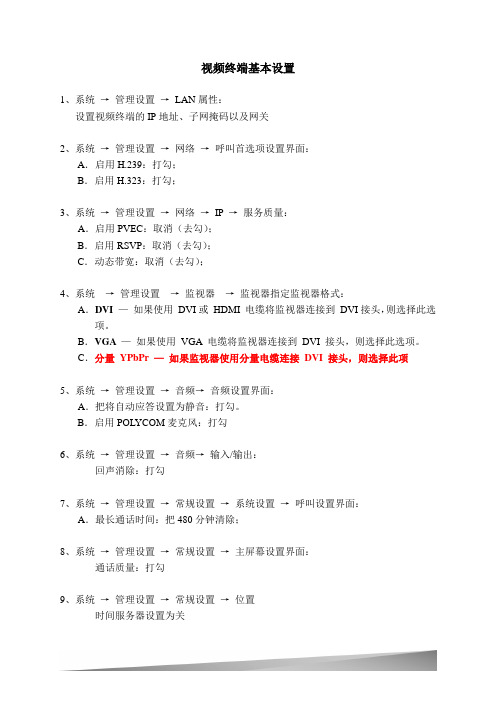
视频终端基本设置
1、系统→管理设置→LAN属性:
设置视频终端的IP地址、子网掩码以及网关
2、系统→管理设置→网络→呼叫首选项设置界面:
A.启用H.239:打勾;
B.启用H.323:打勾;
3、系统→管理设置→网络→IP →服务质量:
A.启用PVEC:取消(去勾);
B.启用RSVP:取消(去勾);
C.动态带宽:取消(去勾);
4、系统→管理设置→监视器→监视器指定监视器格式:
A.DVI—如果使用DVI或HDMI 电缆将监视器连接到DVI接头,则选择此选项。
B.V GA —如果使用VGA 电缆将监视器连接到DVI 接头,则选择此选项。
C.分量YPbPr —如果监视器使用分量电缆连接DVI 接头,则选择此项
5、系统→管理设置→音频→音频设置界面:
A.把将自动应答设置为静音:打勾。
B.启用POL YCOM麦克风:打勾
6、系统→管理设置→音频→输入/输出:
回声消除:打勾
7、系统→管理设置→常规设置→系统设置→呼叫设置界面:
A.最长通话时间:把480分钟清除;
8、系统→管理设置→常规设置→主屏幕设置界面:
通话质量:打勾
9、系统→管理设置→常规设置→位置
时间服务器设置为关。
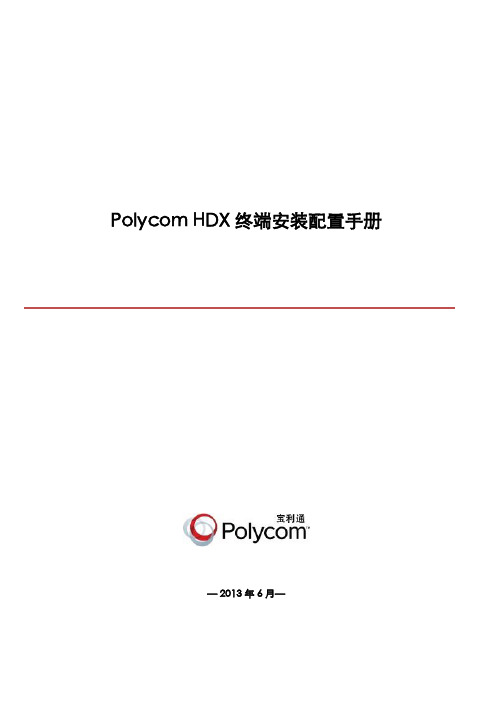
Polycom HDX 终端安装配置手册— 2013年6月—目录第1章 HDX 系统初次安装 (3)1.1硬件连线安装 (3)1.1.1 HDX7000 系列 (3)1.1.1.1 HDX 7000视频输入输出接口图 (3)1.1.1.2 HDX 7000音频输入输出接口图 (4)1.1.1.3 HDX 7000网络及电源接口图 (4)1.1.2 HDX8000系列 (5)1.1.2.1 HDX 8000视频输入输出接口图 (5)1.1.2.2 HDX 8000音频输入输出接口图 (6)1.1.2.3 HDX 8000网络及电源接口图 (6)1.2硬件摆放及面板指示灯说明 (7)1.2.1会议室布置 (7)1.2.2 HDX7000/8000摆放 (7)1.2.3开机和关机 (7)1.2.4指示灯说明 (8)1.3 HDX系统初始化 (8)1.3.1选择语言 (8)1.3.2欢迎提示页 (10)1.3.3国家选择 (11)1.3.4设置系统名称 (11)1.3.5设置LAN的相关参数 (12)1.3.6安全性设置 (13)第2章 HDX系统高级配置 (15)2.1改变视频接口 (15)第3章 HDX系列的日常使用 (16)3.1遥控器功能键说明 (16)3.2麦克风的操作 (17)3.2.1麦克风静音 (17)3.2.2麦克风取消静音 (17)第4章 HDX 故障排除方法 (18)4.1.1无法拨入会议 (18)4.1.2无法看到图像 (18)4.1.3无法听到声音 (19)4.1.4无法发送双流 (19)第1章HDX 系统初次安装1.1 硬件连线安装1.1.1 HDX7000 系列1.1.1.1 HDX 7000视频输入输出接口图1.1.1.2 HDX 7000音频输入输出接口图1.1.1.3 HDX 7000网络及电源接口图1.1.2 HDX8000系列1.1.2.1 HDX 8000视频输入输出接口图1.1.2.2 HDX 8000音频输入输出接口图1.1.2.3 HDX 8000网络及电源接口图1.2 硬件摆放及面板指示灯说明1.2.1 会议室布置1.采用带有遮光布的窗帘,减少室外光线对会议的影响,最好能杜绝自然光,采用人造光2.室内光线的亮度要够,一般要达到500-800流明3.设备的镜头不能摆放在逆光的位置4.摄像头的高度在1.5-1.8米左右,与人眼基本齐平5.MIC的摆放要注意,不能靠近有声音输出的设备(如电视机的音箱)或有噪声发出的设备(如室内的空调旁)1.2.2 HDX7000/8000摆放HDX7000和HDX8000有多种摆放方式。


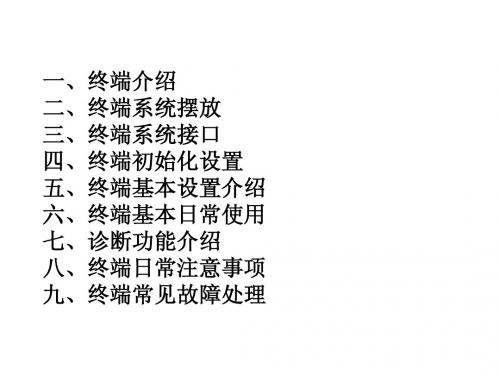
HDX8000操作剖析首先,来看HDX8000的硬件配置。
HDX8000包括一个主机、摄像头、音频设备、麦克风、遥控器和一台显示设备。
主机是HDX8000的核心部件,负责处理视频和音频信号的输入和输出。
摄像头负责拍摄会议参与者的画面,并将其传输到对方的会议终端上。
音频设备和麦克风负责采集和播放声音。
遥控器是操作HDX8000的主要工具,用户可以使用遥控器调整各项设置,选择会议模式,控制呼叫等。
显示设备则是会议期间所显示的内容,通常是一台大屏幕电脑或是投影仪。
其次,是HDX8000的使用方法。
首先,要连接HDX8000与网络。
可以使用以太网连接,也可以通过Wi-Fi进行连接。
连接后,可以通过网络进行会议呼叫。
在遥控器上找到Call按钮,按下后输入对方的IP地址或是会议号码,点击拨号。
如果对方接受呼叫,会议即可开始。
在会议中,可以通过遥控器进行不同的操作,如切换摄像头画面,调整音量,共享屏幕等。
当会议结束时,点击遥控器上的挂断按钮即可结束会议。
最后,是HDX8000的使用注意事项。
首先,要保证网络的稳定性,因为会议需要通过网络进行传输,如果网络不稳定会造成画面和声音卡顿,影响会议效果。
其次,要选择合适的会议模式,根据会议规模和需求选择个人呼叫模式或是多方会议模式,以满足不同的会议需求。
另外,要注意保护个人隐私,避免在会议中泄露敏感信息。
同时,遥控器需要保持通畅,避免遥控器无法正常操作。
综上所述,HDX8000是一款功能强大的高清视频会议系统,通过对硬件配置、使用方法以及使用注意事项的剖析,可以更好地了解和使用HDX8000,提高会议的效率和质量。
HDX系列终端操作手册1.会场字幕:对该会场的名称定义。
设置步骤:进入终端实用程序。
2.发送双流:对电脑上的内容发布出去,使得会议更加的人性化。
设置步骤:用VGA线连接笔记本,笔记本的分辨率应该设置成1024*768以下,然后笔记本输出模式为辅助或者双屏模式,然后按下终端遥控器的*内容*按钮,即可以发送了。
3.拨号:拨通对方的会场。
设置步骤:在对话框里输入对方的IP地址,然后按*拨号*即可。
4.设置IP:给终端设置IP,使得其可以在网络上进行通信。
设置步骤:系统->管理设置->LAN属性输入IP地址网关等信息,具体内容联系网管或相关人员。
5.设置自动应答:使得对方会场呼叫本会场时,本会场不用进行任何操作即可以通信。
设置步骤:系统->管理设置->常规设置->系统设置->呼叫设置6.设置视频输出模式:换过显示器或者在同一显示器上换过不同的接口,需要设置过终端的视频输出模式,显示器才会有信号。
设置步骤长按显示按钮5秒,然后选择想应的接口模式。
7.音频输入显示:显示终端上面已经连接了哪些音频输入设备且是在工作状态中。
设置步骤:系统主页->诊断界面->音频->音频指示器8.音频输出显示:看音频输出设备是否在工作状态中。
设置步骤:系统主页->诊断界面->音频->扬声器测试9.设置H.323网络类型:H.323即基于包交换的网络类型中,是我们用的最多最广泛的。
设置步骤:系统主页->管理设置>网络10.主屏幕设置(通话质量):在拨会议的时候,可以根据需要选择不同的带宽,让这一选项在拨号主界面中显示。
设置步骤:系统主页->管理设置->常规设置->系统设置11.逆光补偿:有的会场由于室内灯光原因,使得本会场比较暗,使得远端看本地的画面不好。
设置步骤:系统主页->管理设置->摄像机12.信息统计:查看当前通话的详细信息。